Warum dazu überhaupt einen Artikel schreiben? Im Smartphone- und Tablet-Zeitalter sollte man eigentlich denken, dass es bei innovativen Produkten nicht mehr nötig ist Anleitungen zu lesen. So gut der Gimbal auch funktioniert, das Aufspielen des Firmware Updates ist alles andere als selbsterklärend. Wichtig ist bei der Durchführung des Updates, dass alle Schritte genau in der unten beschriebenen Reihenfolge durchgeführt werden.
Um das Update durchführen zu können brauchen wir:
- den Feiyu-Tech G4S Handheld Gimbal (Amazon Link)
- das mitgelieferte USB Kabel
- den Feiyu-Tech USB Dongle
- ein PC mit installiertem Windows Betriebssystem
die Installationsmedien von der Feiyu-Tech DownloadseiteInstallationsmedien downloaden
-
Installationsmedien downloaden
Die Installationsmedien findet ihr auf der Feiyu Tech Homepage unter der Produktseite des G4S und der Rubrik Downloads. Folgende Daten werden benötigt:
- USB Treiber (USB Drive Download)
- Software, die das Update aufspielt (G4S 3-Axis Gimbal Firmware Upgrade Software)
- Firmware mit der neusten Version (G4S 3-Axis Handheld Gimbal Firmware)
- das neue Manual dazu
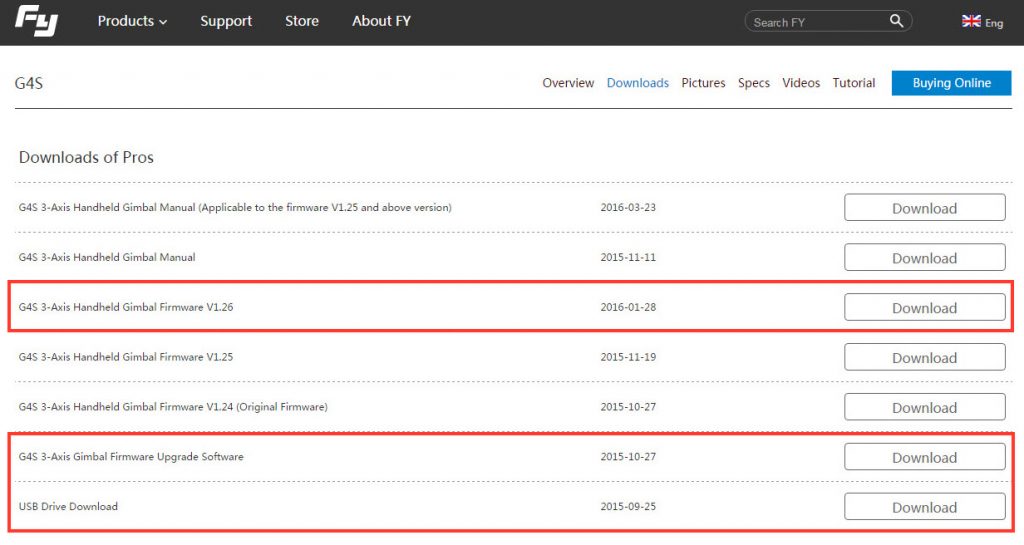
Feiyu G4S – Installationsmedien downloaden
-
Installationsmedien entpacken
Anschließend müssen alle Installationsmedien entpackt werden. Als Freeware bietet sich dazu 7Zip an.
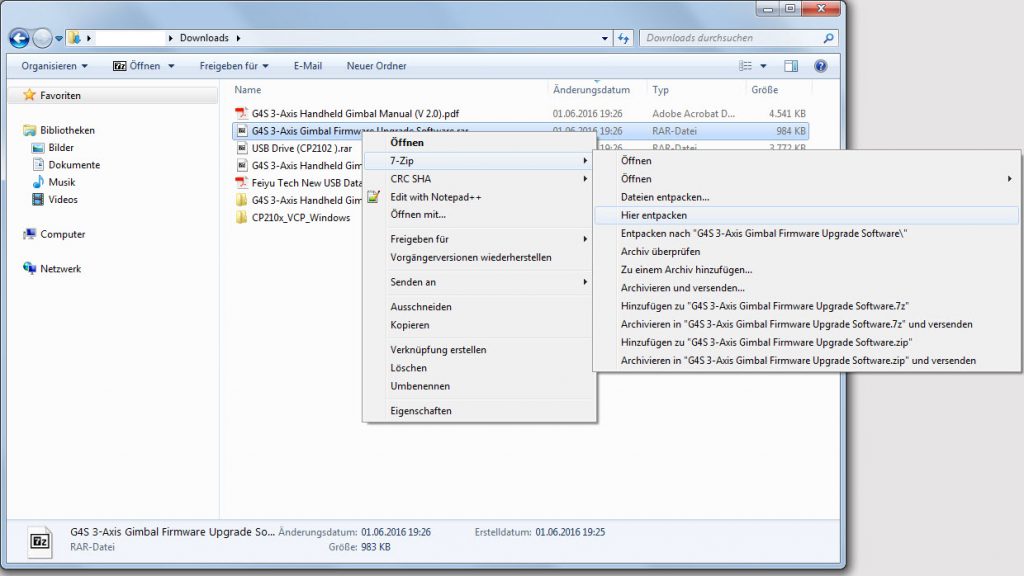
Feiyu G4S – Installationsmedien entpacken
-
USB Dongle anstecken
Jetzt muss der USB Dongle in den USB Port gesteckt werden. Ich habe den USB Dongle ohne das USB – Kabel angesteckt, wahrscheinlich ist dies zu vernachlässigen.

Feiyu G4S USB Dongle
-
USB Treiber installieren
Der USB Treiber (USB Drive Download) muss als User mit Adminrechten ausführt werden.
-
Bitrate und COM-Anschlussnummer einstellen
Über Start – Computer – Verwalten gelangt ihr zum Gerätemanager. Dort könnt ihr unter Anschlüsse (COM & LPT) die Bitrate und die COM-Anschlussnummer ablesen bzw. einstellen.
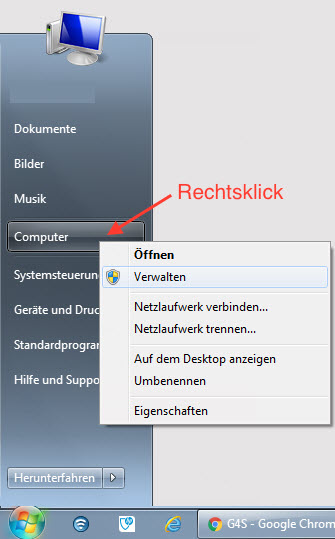
Gerätemanager starten
Dazu mit einem Rechtsklick auf Silicon Labs CP210x USB to UART Bridge die Eigenschaften anzeigen lassen.
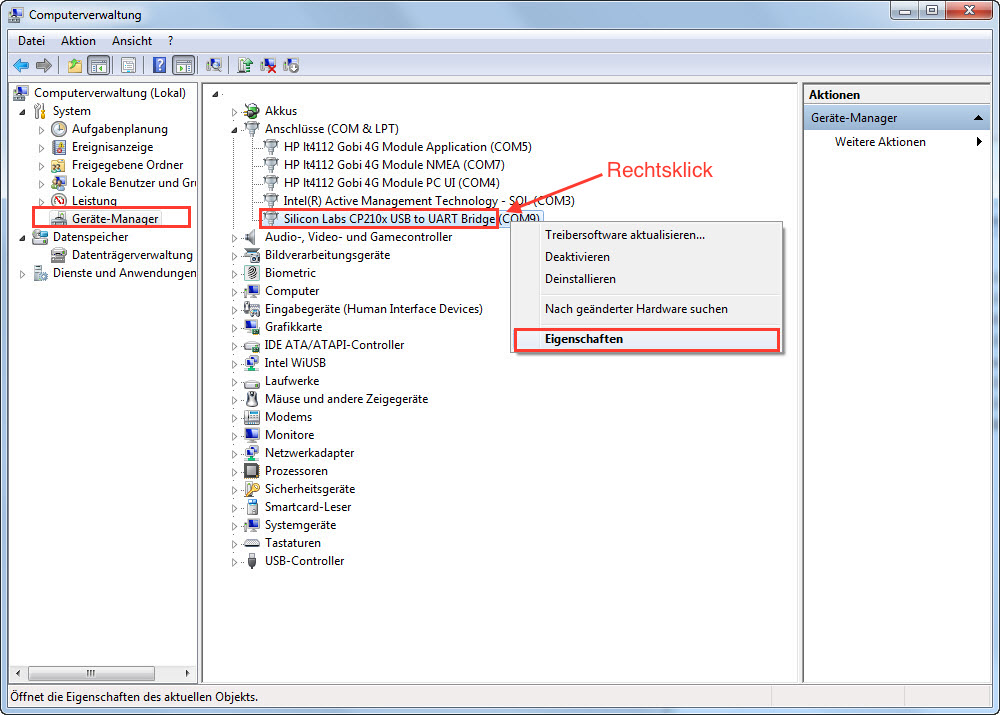
Gerätemanager
Unter Anschlusseinstellungen die Bits pro Sekunde auf 115200 einstellen, falls dies noch nicht automatisch geschehen ist. Anschließend die erweiterten Einstellungen öffnen.
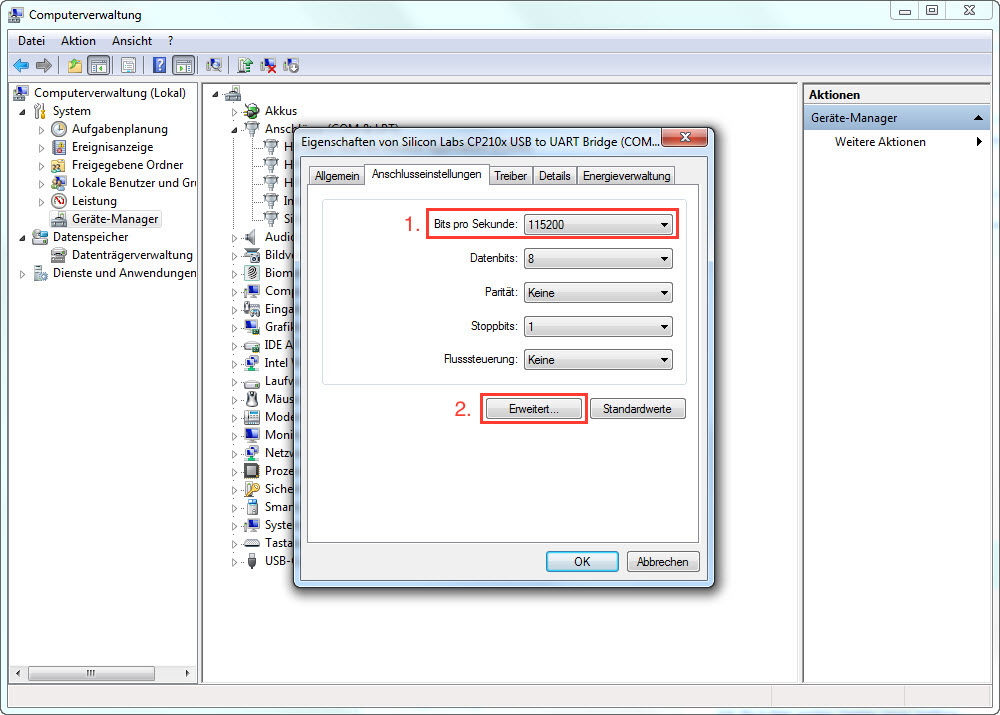
Eigenschaften – Anschlusseinstellungen
In den erweiterten Einstellungen die COM-Anschlussnummer auf einen Wert kleiner COM10 einstellen und die Einstellungen mit OK bestätigen und den Gerätemanager schließen.
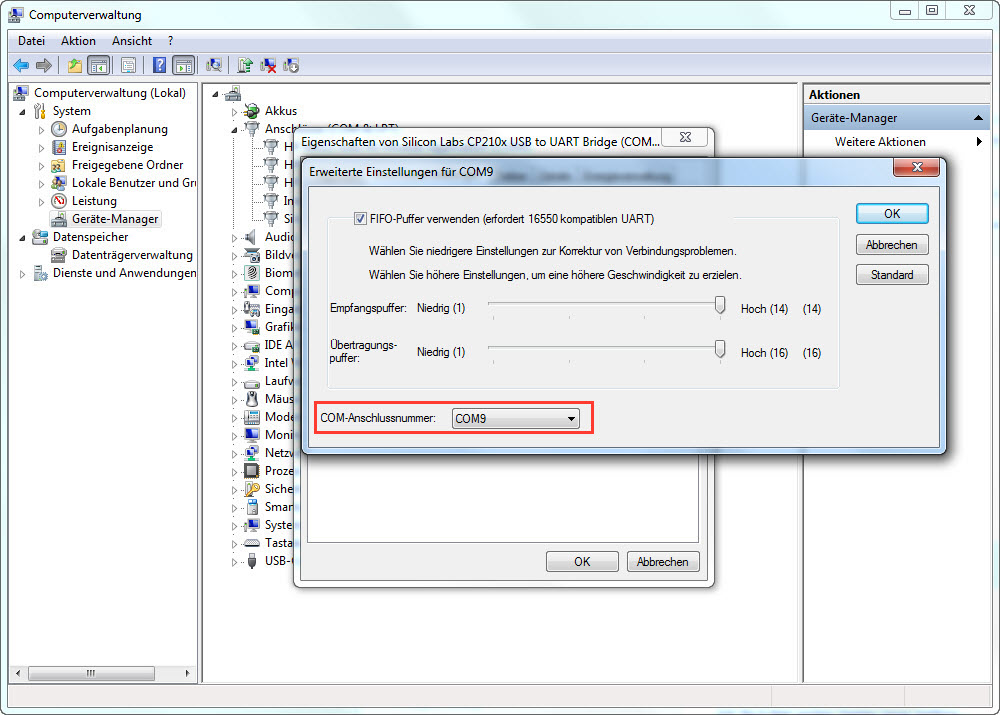
Gerätemanager – erweiterte Einstellungen
-
Installationssoftware starten
Jetzt wird die Software zum Aufspielen des Updates installiert. Hierzu die zuvor runtergeladene Software Gimbal-Update.3AXIS.exe ausführen.
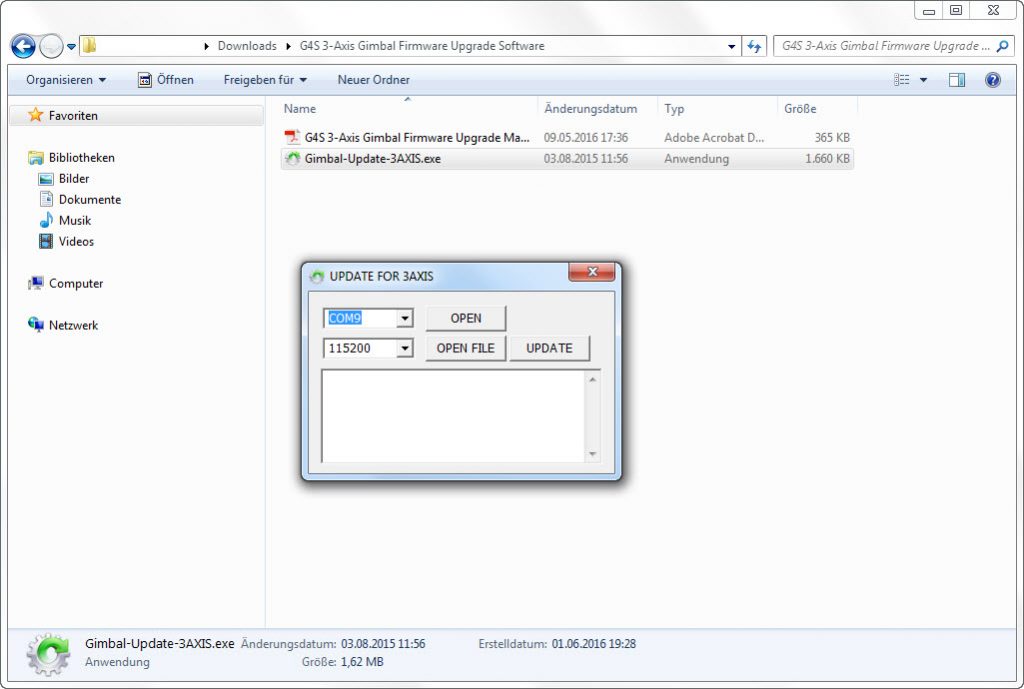
Feiyu G4S – Update Software starten
Nach dem Start der Software die zuvor eingestellte Anschlussnummer auswählen und die Bits pro Sekunde überprüfen bzw. einstellen. In meinem Fall war die Anschlussnummer COM9 und Bits pro Sekunde sind 115200.
Danach auf OPEN klicken.
-
G4S Handheld Gimbal anschließen
Im nächsten Schritt muss der Gimbal mit dem USB-Kabel an den USB Dongle angeschlossen werden. Wichtig ist, dass der Gimbal nicht eingeschaltet ist. Achtet darauf das original mitgelieferte USB-Kabel zu verwenden.
Sobald der Gimbal angeschlossen ist, wird der Taster einmal betätigt. Die LED beginnt zu leuchten und der Gimbal wird von der Software erkannt.
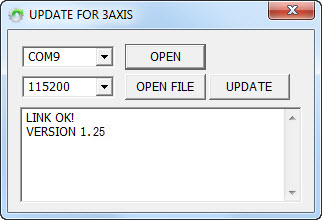
Feiyu erfolgreiche Verbindung des G4S Gimbal
-
Firmware aufspielen
Über Open File die lokal gespeicherte Firmware (G4S-V1.26.bin) auswählen und mit Update die Firmware auf den Gimbal aufspielen.
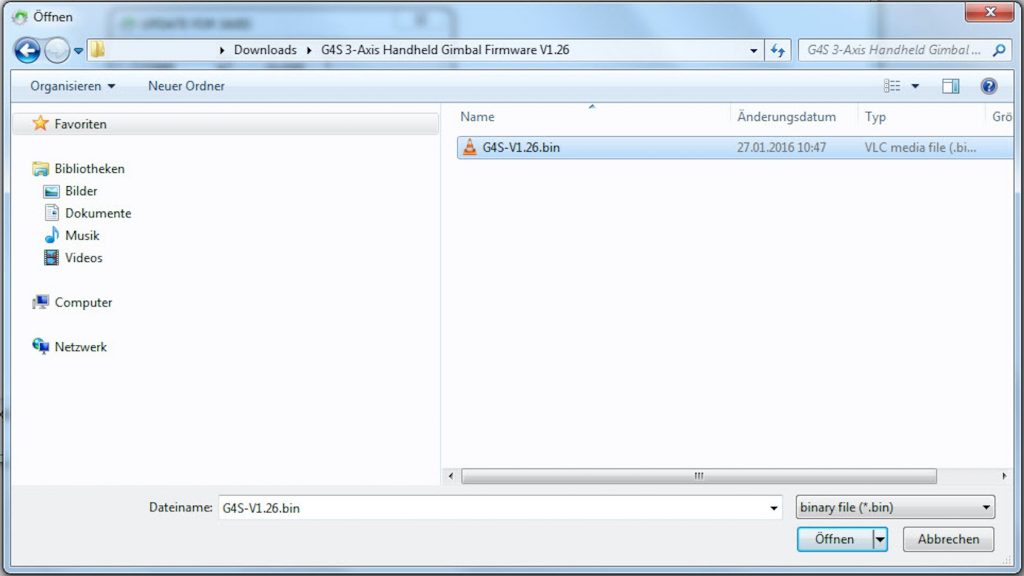
Feiyu G4S – Firmware öffnen
Sobald die Firmware erfolgreich überspielt wurde, wird dies mit SEND OK angezeigt.
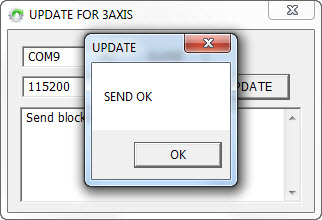
Feiyu G4S – Firmware update erfolgreich
Bei erneutem Verbinden des Gimbals mit dem PC und der Software kann die Firmware zur Kontrolle noch einmal ausgelesen werden. Es sollte jetzt die neueste Version aufgespielt sein.
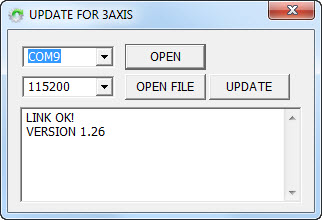
Feiyu G4S – Firmware V1.26 aufgespielt
Ich hoffe ich konnte Euch helfen und wünsche Euch viele Spaß mit der neuen Firmware und Eurem Gimbal.
Habt ihr Fragen zu meinem Vorgehen? Dann hinterlasst diese in einen Kommentar.
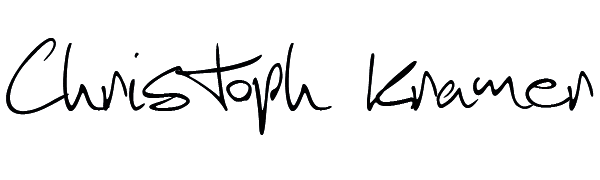

















14 Comments
Hallo,
Kurze Frage geht das alles auch mit einem i Mac ? Oder nur mit Windows ?
Gleich claudia
Hi Claudia,
zum damaligen Zeitpunkt als ich das Update durchgeführt habe, gab es dazu nur eine Windows Version der Update-Software. Ich habe eben nochmal auf der Hersteller Seite nachgeschaut und die neue Software heruntergeladen. Leider gibt es dort weiterhin nur eine Windows Version.
Ich bin selbst Besitzer eines Apple Computers und hatte mir um das Update durchführen zu können ein Windows Notebook ausgeliehen.
Alternativer Weg wäre, Du installierst Dir über Apple Boot Camp oder Paralles auf deinem iMac Windows. Damit sollte es funktionieren.
Wie Du über Bootcamp Windows installierst findest Du hier: Apple Boot Camp Installation
Ich hoffe ich konnte Dir damit weiterhelfen.
Viele Grüße,
Christoph
Hallo
Unter Punkt 7:G4S Handheld Gimbal anschließen steht:
Sobald der Gimbal angeschlossen ist, wird der Taster einmal betätigt. Die LED beginnt zu leuchten und der Gimbal wird von der Software erkannt.
Welchen „Taster“ genau und wie lange gedrückt halten?
Wenn ich die Taste des Gimbals drücke (wo man ihn einschaltet) dreht er durch und wird auch nicht erkannt. Egal ob ich ihn lang drücke der kurz. (und ja Gimbal war vorher ausgeschaltet.
Aber irgend etwas scheine ich falsch zu machen.
Eine Idee?
Danke,
Rafael
Hi Rafael,
mit Taster meine ich den Knopf mit dem man den Gimbal einschaltet. Versuche es mal mit eingeschaltetem Gimbal. Dabei musst Du nur aufpassen und ihn schnell wieder vom Strom nehmen, sollte es nicht klappen. Herumzappeln ohne GoPro und Stabilisationsmodus mag der Gimbal nämlich nicht.
Bei mir hat es auch mit eingeschaltetem Gimbal funktioniert.
Ich hoffe ich konnte Dir helfen und Dein Update funktioniert.
Grüße,
Christoph
Hey Christoph,
vielen Dank. Ich scheine da jedoch mit meinem Gerät echt Pech zu haben. Der Gimbal wird einfach nicht erkannt. Habe es an 3 verschiedenen Rechnern probiert… einmal mit eingeschaltetem GimBal und einmal mit ausgeschaltetem Gimbal (..und nach Anschließen einschalten).
Auch habe ich das USB-Kabel gewechselt… hätte ja sein können.
Gibt es eine Möglichkeit den Gimbal oder/sowie den USB-Dongel zurückzusetzen? (Werkseinstellung)
Beste Grüße,
Rafael
Hi Rafael,
das ist echt ärgerlich.
Wichtig ist auch, dass Du den mitgelieferten Dongle verwendest. Ohne den geht es gar nicht.
Das Zurücksetzen und Aufspielen einer neuen Software ist der gleiche Vorgang. Leider habe ich hier keine weitere Lösung.
Gibt es eine Möglichkeit, dass Du das Gerät umtauschen kannst? Vielleicht ist es ja wirklich ein Defekt?
Viele Grüße,
Christoph
Hey Christoph,
nachdem ich schon alles eingepackt habe ist mir nochmal ein drittes mini-USB auf USB -Kabel in die Hände gefallen.
Das Originale von Feiyu-Tech sowie noch ein anderes welches ich noch gefunden habe, hatte ich ja schon ausprobiert.
Das dritte Kabel jetzt hat unerklärlicher Weise das gewünschte Ergebnis gebracht. Endlich wurde mein Gimbal erkannt und ich konnte ihn Updaten. ¯\_(ツ)_/¯ Verstehe einer mal die Technik. Alle 3 Kabel sind ja baugleich.
Nur bekomme ich immernoch kein Videosignal über den Gimbal zu einem Monitor. Wird wahrscheinlich auch ein Kabelproblen sein.
Danke Dir soweit!!
LG, Rafael
Hey Rafael,
na das sind doch mal gute Nachrichten. Freut mich für Dich, dass es jetzt doch geklappt hat. Und vielleicht auch ein guter Hinweis für alle anderen, die sich durch das Update-Prozedere kämpfen müssen. Jetzt drücke ich Dir noch die Daumen für das Abgreifen des Video-Signals! Würde mich freuen, wenn Du mir schreibst sobald Du eine Lösung dafür hast. Vielleicht kann ich Deine Tipps dazu auch irgendwann gebrauchen 😉
Viele Grüße,
Christoph
Herzlichen Dank für die super Anleitung. Heute (August 2017) ist der G4S nicht mehr aufgeführt. Die Firmware ist jedoch über die Suche (nach „G4S“) auffindbar.
Nochmal Danke!
Hi Luca,
vielen Dank für Deinen Kommentar. Freut mich, dass Dir die Anleitung geholfen hat. Über Service and Support –> Downloads wird er ebenfalls noch auf der Hersteller Seite aufgeführt.
Viele Grüße,
Christoph
Vielen Dank für deine Anleitung, bei mir kommt immer die Fehlermeldung Send fail, hast du vielleicht eine Lösung? Liebe Grüße
Hi Diana,
gerne doch. 🙂
Hast Du den Dongle und das mitgelieferte Kabel verwendet? Das ist wichtig, sonst klappt es nicht. Kontrolliere am besten nochmal die Bits pro Sekunde und die COM Anschlussnummer, damit Du dort die bei Dir passenden Werte eingestellt hast. Ich habe damals mehrere Versuche benötigt bis es geklappt hat. Geb nicht auf und spiele das Prozedere nochmal durch.
LG, Christoph
Hi Christoph,
ich habe über Ebay einen G4 gekauft. Das Teil muss für meine HERO neu kalibriert werden. Der Dödel, der mir das Ding verkauft hat, hat den USb-Dongel nicht beigelegt.
Frage: wie komme ich an so ein Teil und wo kann ich die letzte Firmware herunterladen?
Fahre in 14 Tagen in Urlaub – würde das gerne vorher klären. Danke für Deine Rückmeldung.
VG
alex
Hallo Alex,
wo Du den Dongle her bekommst kann ich Dir nicht sagen. Vielleicht fragst Du mal bei einem Fachhändler nach. Oder Du kontaktierst nochmal den Verkäufer. Die aktuelle Firmware bekommst Du hier (Link)
Du hast versehentlich Deine Emailadresse als Namen in dem Kommentar Feld angegeben. Dadurch war Deine Emailadresse öffentlich einsehbar. Ich war so frei und hab den Namen angepasst und die Adresse entfernt. 😉
Viele Grüße,
Christoph